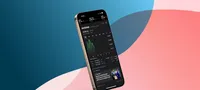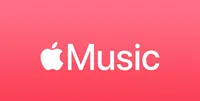如何从PDF文档中提取图像
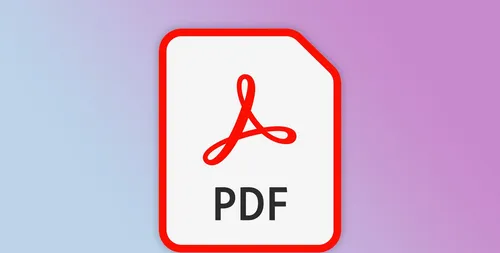
快速链接提取图像
使用Adobe Acrobat Reader(Windows、Mac)使用pdfimages(Windows、Mac、Linux)
可移植文档格式(PDF)文件可以包含图像,但提取这些图像以便在其他应用程序中使用是一个令人讨厌的过程。以下是一些如何在 Windows、Mac 和桌面 Linux 上完成此操作的方法。
使用Adobe Acrobat Reader提取图像(Windows、Mac)
如果您拥有Windows个人电脑或Mac,可以使用免费的Adobe Acrobat Reader在PDF文件中选择图像并将其复制到剪贴板。Acrobat Reader也可能通过兼容层(如CrossOver)在Linux系统上运行,但Linux系统最好使用以下列出的其他方法之一。
首先,从Adobe的网站下载Acrobat Reader并按照安装说明进行操作。安装完成后,在Reader中打开您的PDF文件,可以从“文件”>“打开”菜单或其他方法打开。
接下来,点击窗口顶部附近的“选择”工具,它有一个鼠标指针图标。 它可能已经默认被选中了。
找到您想要提取的图像,然后点击它并选择工具栏中的“复制”按钮。 您也可以右键单击图片并选择“复制图片”菜单选项。 这将把图片复制到您的系统剪贴板中。 现在您可以将图片粘贴到另一个应用程序中。
如果您想将图片保存到 Windows 上的文件中,请从“开始菜单”打开画图,然后按 Ctrl+V 或选择“编辑”>“粘贴”。 将粘贴区域仍然选中后,点击工具栏中的裁剪按钮(或使用 Ctrl+Shift+X 快捷键)以从图像区域中删除多余的空间。最后,打开“文件”>“另存为”菜单以保存您想要的格式的图片。
如果你使用的是 Mac 电脑,想要将图片保存到文件,可以从 Launchpad 打开“预览”应用程序,或者在 Spotlight 搜索栏中搜索“预览”。 在菜单栏中,选择“文件”> “从剪贴板新建”。 最后,选择“文件”> “保存”,然后选择你想要保存文件的路径。
这对于多张图片来说是一个繁琐的过程,但不需要安装命令行工具。
从PDF文件中提取图像(Windows、Mac、Linux)
您可以使用 Poppler 提供的免费“pdfimages”实用工具一次性从 PDF 文件中提取所有图像。它是一个命令行工具,但不用担心,我们会逐步介绍如何设置和使用它。首先,您需要下载并安装它,此过程因您的操作系统而异。
Poppler也可以通过Chocolatey软件包管理器在Windows上安装,但在撰写本文时,该软件包在我的电脑上无法工作。Windows用户可以简单地使用Acrobat Reader或通过Windows Subsystem for Linux遵循Linux说明。如果你使用的是Mac电脑,首先需要设置Homebrew软件包管理器。接下来,打开你的终端应用程序并输入以下命令安装poppler:
brew install poppler
如果您使用的是Linux电脑,需要安装poppler-utils软件包,它可能已经安装了。在Ubuntu和基于Debian的Linux发行版上,打开终端应用程序并运行以下命令:
sudo apt install poppler-utils
现在您已经安装了pdfimages,您可以最终提取一些图像。以下是从PDF文件以其原始格式提取所有图像的命令:
pdfimages -all example.pdf /output/directory/ 将example.pdf的所有页面转换为图像,并将它们保存到`/output/directory/`目录中。
如果你想提取所有图片并将其转换为JPEG格式,可以添加“ -j ”参数,如下所示:
pdfimages -all example.pdf /output/directory/ 将example.pdf的所有页面转换为图像文件,并将它们保存到/output/directory/目录。
如果你不习惯使用命令行,最简单的方法是先输入“pdfimages -all”(不要包含引号),然后空格,接着将PDF文件拖放到终端窗口中,再空格,最后将图片要存放的文件夹拖进去。如果文件夹后面没有结束符号(/字符),请添加它。这会自动为你填充路径。
这两种方法可以在你自己的电脑上完全提取PDF中的图像。也有一些网络服务可以做到这一点,但它们需要将文件上传到 Web 服务器,如果文件包含私密信息,这样做可能不是一个好主意。
分类
最新文章
- <p><strong>Satechi SM3 机械键盘测评:安静高效的生产力利器</strong></p>
- This old mobile phone has become a fire hazard right before my eyes.
- <p>苹果日历的邀请函:与苹果待办事项有10种不同之处</p>
- <p><strong>苹果的工作:</strong> 2025 年苹果会发布一个与谷歌 Workspace 竞争的产品吗?</p>
- <p>苹果不太可能会举办特别活动来宣布 iPhone SE 4。</p>
- Today's New York Times Crossword Puzzle Clues and Answers (#608)
- Ubuntu 20.04 LTS 的支持即将到期。
- <p>读书清单太长了吗?让 AI 为您朗读。</p>
- This is my holy grail Blu-ray player.
- <p>Apple will release new products next week. Here's what's coming.</p>